Resim düzenleme genellikle zaman alıcı ve zorlu bir iş olabilir, özellikle düğün fotoğrafçılığında, duyguların ve ortamın mükemmel bir şekilde yakalanması gerektiği yerde. En iyi fotoğrafların seçilmesi sadece ilk adımdır; sonrasındaki düzenleme, bu özel anların ciddiyetini ve güzelliğini vurgulamak için hayati önem taşır. Seninle, düğün fotoğraflarınızı verimli bir şekilde düzenlemenin açık ve yapılandırılmış bir yaklaşımla nasıl yapılacağını göstereceğim.
En Önemli İpuçları
Aşağıdaki adımları izleyerek düğün fotoğraflarını verimli bir şekilde düzenleyebilirsin:
- Konsisten bir görünüm elde etmek için hızlı standart bir düzenleme yapın.
- Zaman kazanmak için birden fazla fotoğraf için düzenleme adımlarını senkronize edin.
- Doğal renklerin korunmasını sağlamak için özellikle pozlama ve beyaz dengesine dikkat edin.
Adım Adım Kılavuz
1. Temel Düzenlemeleri Yapın
Detaylı düzenlemelere başlamadan önce temel bir düzenleme yapmak önemlidir. Işıkları biraz kısarak başlayın. Örneğin, ışıkları -50 olarak ayarlayabilirsiniz. Aynı anda gölgeleri artırarak çalışmanız gereken bir +40 kullanın. Bu, resimlerin dengeli görünmesini sağlar.
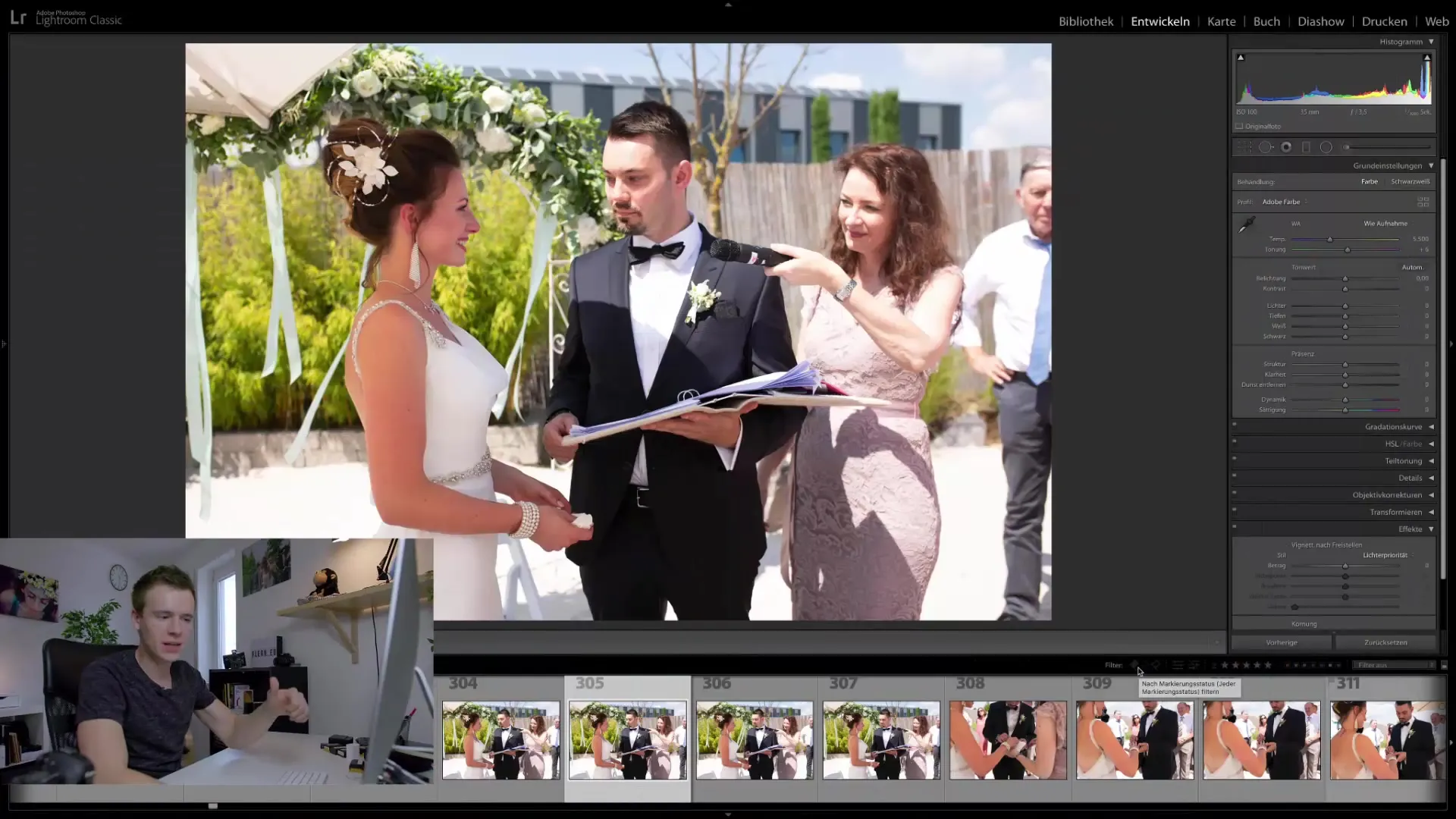
Beyaz değerlerini biraz düşürün ve Siyah değerlerini ayarlayın. Bu adımlar, resminizin temelini oluşturur.
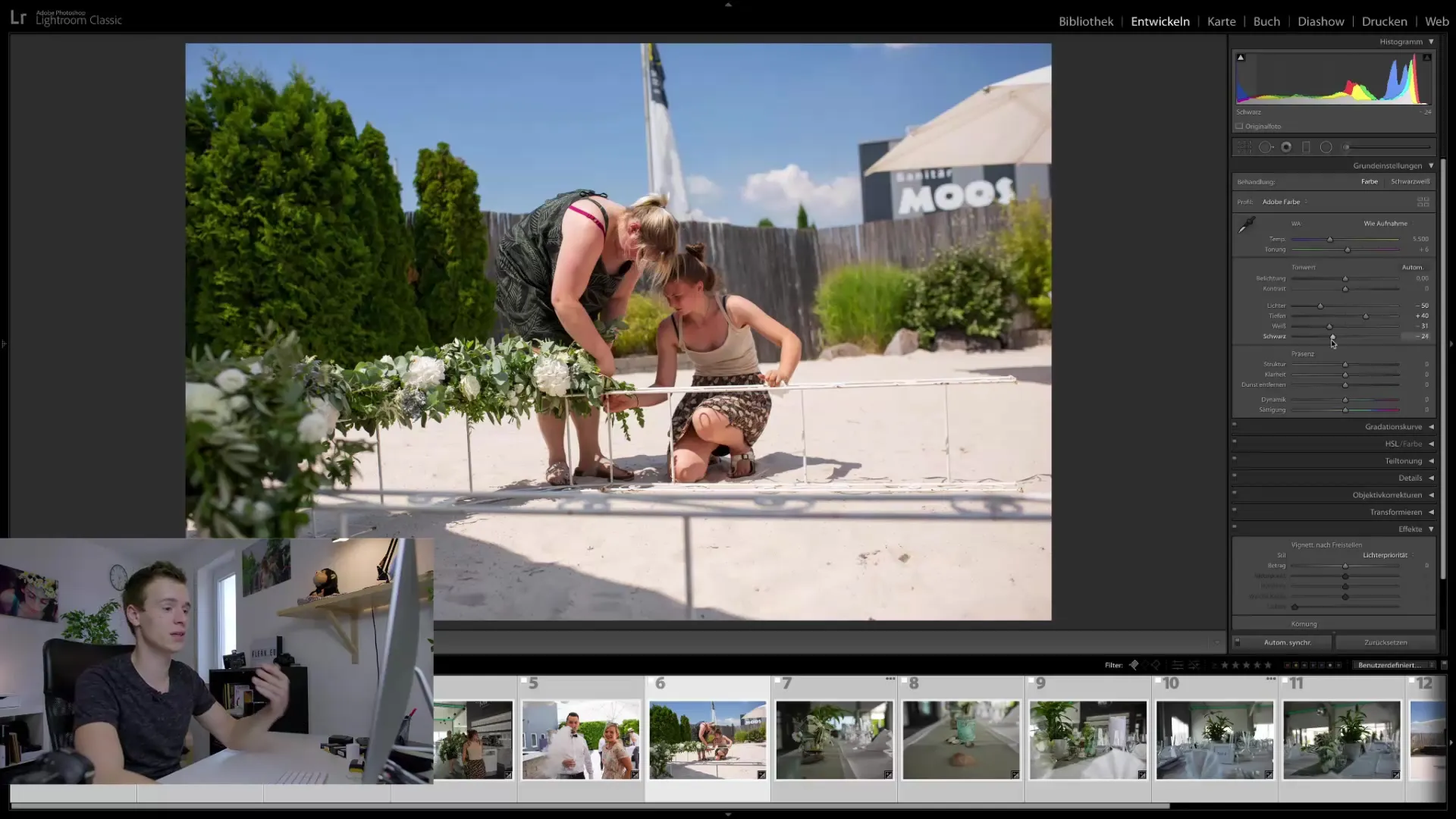
2. Senkronizasyon Fonksiyonunu Kullanın
Lightroom'un büyük avantajlarından biri düzenleme adımlarını senkronize etme olanağıdır. İlk ayarları yaparken, düzenlemek istediğiniz tüm fotoğrafları işaretleyin ve otomatik senkronizasyonu etkinleştirin. Aşağıdaki örnek, tüm fotoğrafları aynı anda düzenleyebileceğiniz ve kalite kaybetmeden zaman kazanabileceğiniz şekilde nasıl gösterilir.
3. Fotoğrafları Keskinleştirme
Resim düzenlemenin bir sonraki adımı keskinleştirmedir. Keskinleştirme ayarlarını yaklaşık 80 ila 90'a, maskeyleme ayarlarını ise 0,7'ye ayarlamanız gerekmektedir. Bu değerler, resimlerin ayrıntılarını dikkatlice vurgulamaya yardımcı olurken doğal bir görünüm sağlar.
4. Lens Düzeltme ve Kromatik Aberrasyon
Daha sonra lens düzeltmesine gidin ve kromatik aberrasyonu gidermeyi etkinleştirin. Bu tür bir hata genellikle pozlama sırasında karşı ışıkla çekilen fotoğraflarda meydana gelir ve resimlerde rahatsız edici renkli kenarlar şeklinde ortaya çıkar. Bu aberrasyonların giderilmesi, daha net ve profesyonel görünen fotoğraflar sağlar.
5. Pozlamayı Ayarlayın
Temel ayarları yaptıktan sonra, her fotoğrafı gözden geçirin ve pozlamayı ayarlayın. Pozlamayı hafifçe değiştirmek için kare ve artı-eksi tuşlarını kullanarak bu işlemi kolayca yapabilirsiniz.
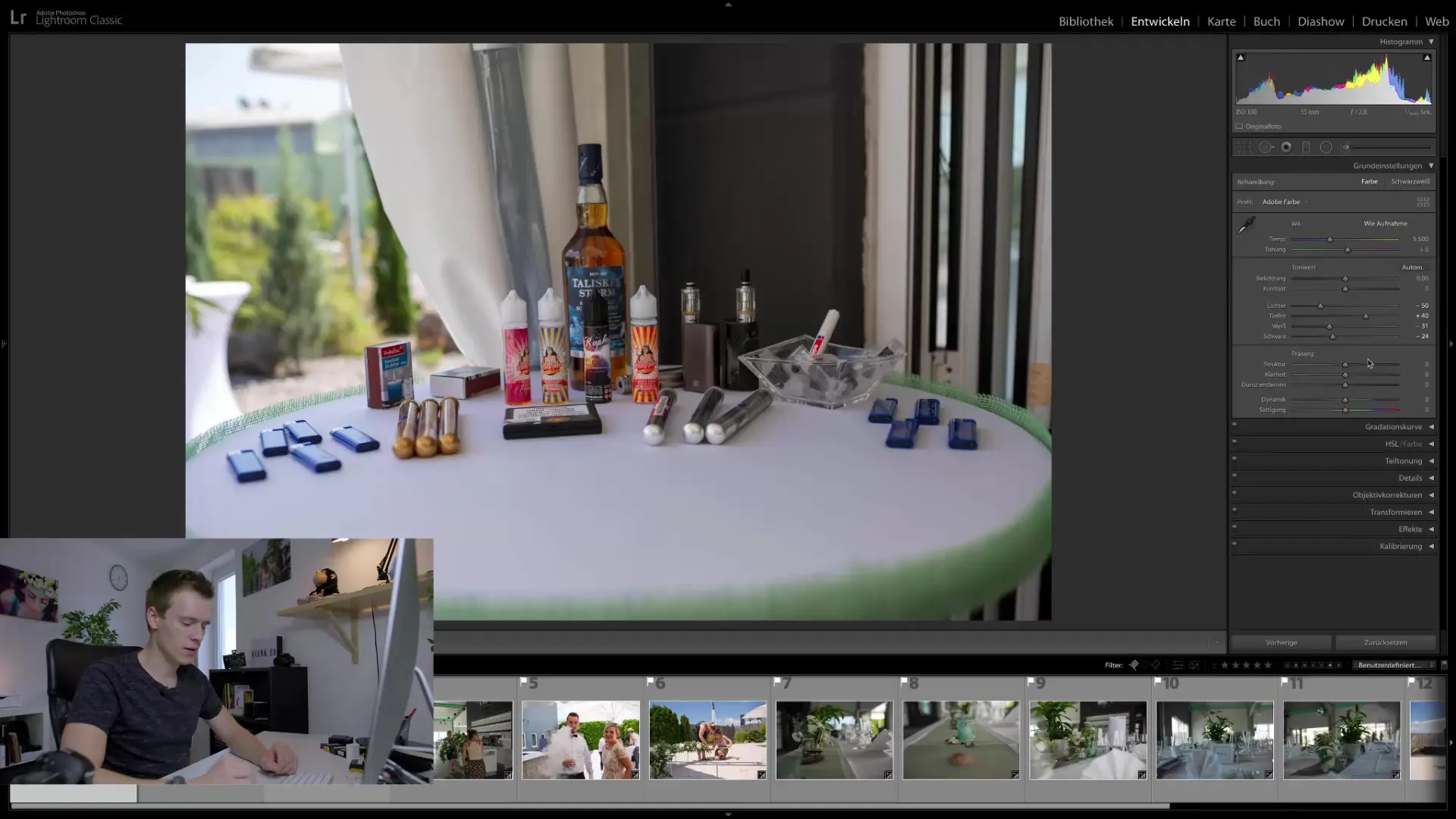
Zamanla, resimlerin mükemmel dengeyi bulmak için ne kadar aydınlatma gerektirdiği konusunda iyi bir anlayış geliştireceksiniz.
6. Beyaz Dengesini Optimize Edin
Beyaz dengesi, resim düzenlemedeki en önemli adımlardan biridir. Sıklıkla yeşilimsi veya diğer renk eğilimleri olabilir. Bunları düzeltmek için magenta oranını artırarak beyaz dengesini basitçe ayarlayabilirsiniz. Bu, genel renk kalitesini iyileştirir ve resimlerin doğal görünmesini sağlar.
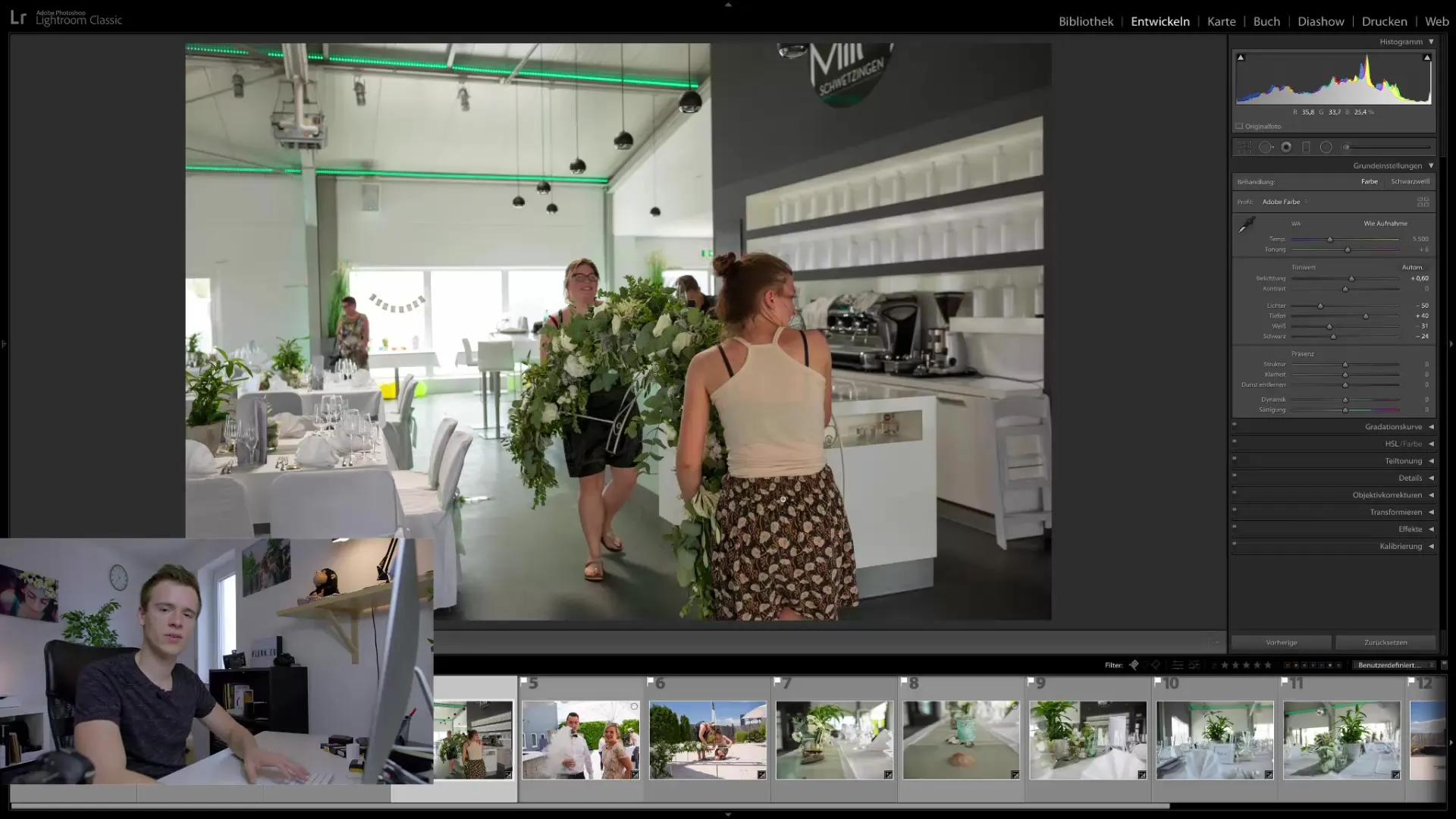
Aynı ışık koşullarında çekilen belirli resimler fark ederseniz, bunları işaretleyin ve beyaz dengesini aynı anda ayarlayın. Böylece resimlerin uyumlu görünmesini sağlarsınız.
7. Dönüşüm ve Kırpma
Resimlerde sıkça karşılaşılan bir sorun, doğru şekilde çekilmemiş olmalarıdır. Burada dönüşüm fonksiyonundan faydalanabilirsiniz. Otomatik kırpma, resmin doğru olmasını sağlar ve profesyonel bir sonuca gereklidir.
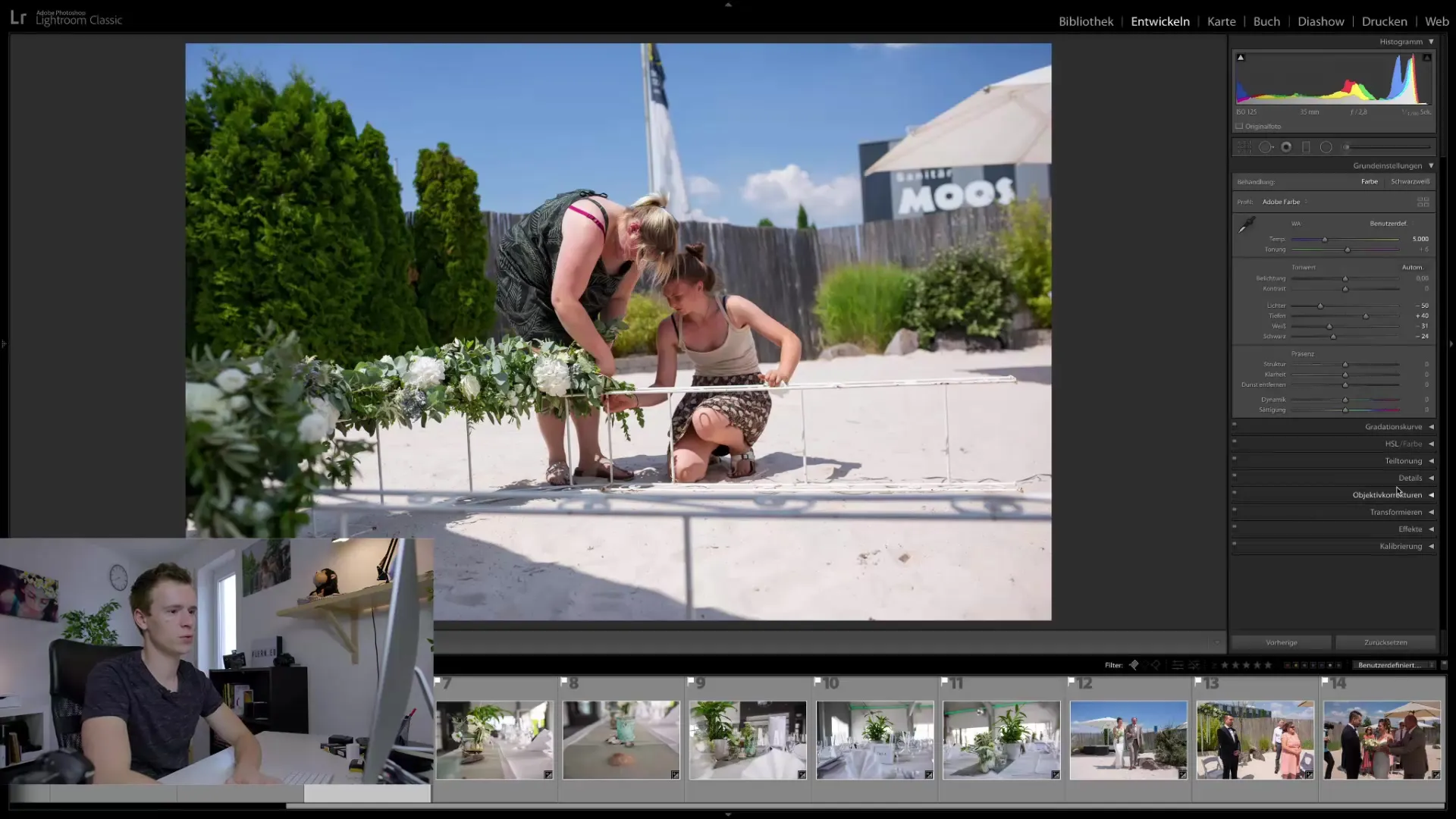
Kompozisyonunuzu daha da iyileştirmek için küçük ayarlamalar yapmak için otomatik kırpmanın yanı sıra manuel olarak kırpma yapabilirsiniz.
8. Son Detaylar ve Dışa Aktarma
İhracata başlamadan önce her bir resmi potansiyel rahatsız edici unsurlar açısından kontrol et ve gerektiğinde sonradan düzenlenebilir. Daha büyük retuşlar veya istenmeyen nesnelerin kaldırılması için Photoshop gibi yazılımlardan faydalanabilirsin. Ancak burada resim orijinal ve değiştirilmemiş kalır.
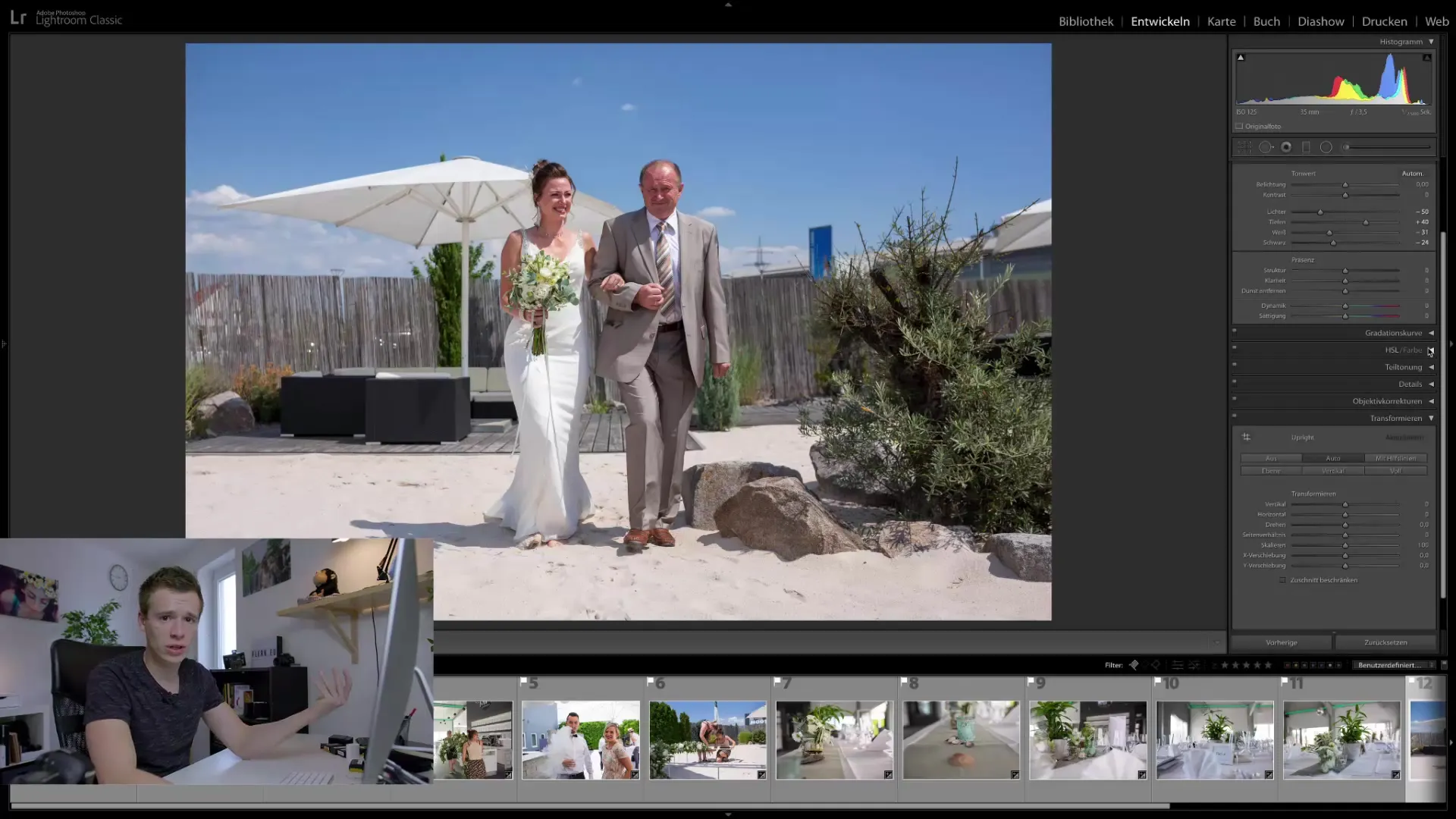
Özet
Düğün fotoğraflarınızı seçim aşamasından final düzenlemeye kadar verimli bir şekilde yapmak için net adımları takip etmek önemlidir. Temel düzenlemeyle başlayın, birden çok resim için senkronizasyondan faydalanın, keskinlik, pozlama ve beyaz dengesini optimize edin, resim düzeltmeleriyle ilgilenin ve her şeyi tamamlayarak resimleri ihracat edin.
Sıkça Sorulan Sorular
BildbearbeitungBelichtung ve beyaz dengesi, başarılı bir resim düzenlemesi için kritiktir.
Birden çok resmi nasıl senkronize edebilirim?Farklı düzenleme adımlarında Otomatik Senkronizasyonu kullanın.
Resimlerimin keskinliğini nasıl optimize ederim?Keskinliği yaklaşık 80 ila 90 arasında, Maskesi 0,7 ile ayarlayın.
Bir resmim çok koyu alanlara sahipse ne yapabilirim?Aydınlanmayı artırın ve derinlikleri ve ışıkları aynı anda ayarlayın.
Detaylı resim düzenlemesi için hangi programı kullanmalıyım?Lightroom temel düzenleme için idealdir, Photoshop ise karmaşık retuşlar için önerilir.


